当使用谷歌浏览器下载文件时,可能会遇到下载无响应的问题,解决这一问题需要从多个角度出发,包括检查浏览器设置、网络连接、文件类型及安全软件的影响等,下面将详细探讨如何解决谷歌浏览器下载文件没反应的问题:
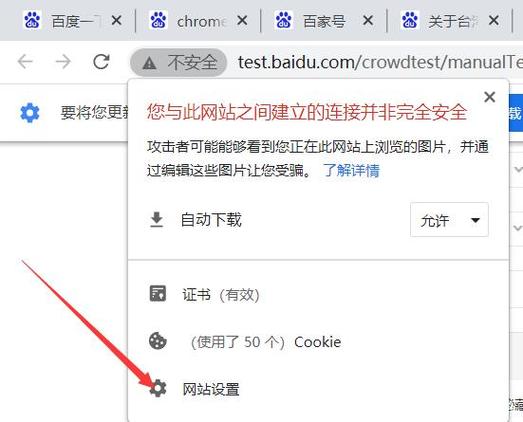
1、检查网络连接
确保稳定的网络连接:不稳定或断开的网络连接是导致下载失败的常见原因之一,用户应确保其设备已连接到互联网且连接稳定。
尝试不同的网络环境:如果可能,尝试切换到另一个网络环境(例如从WiFi切换到有线连接),以排除网络问题。
2、检查浏览器设置
清除浏览器缓存和Cookies:积累的浏览器缓存和Cookies有时会干扰下载过程,清除它们可以解决一些下载问题。
调整下载设置:谷歌浏览器提供了内置的下载扫描功能,该功能会检查下载的文件是否安全,有时,这一功能可能会误判,导致正常文件被拦截,用户可以尝试关闭或调整这一功能以避免误判。
3、更新或重新安装谷歌浏览器
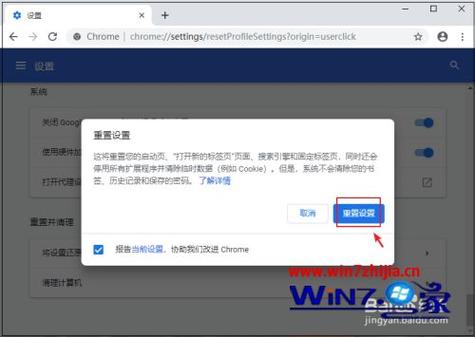
检查浏览器更新:确保使用的是最新版本的谷歌浏览器,因为新版本通常会修复已知的bug和性能问题。
重新安装浏览器:如果更新后问题依旧存在,尝试卸载然后重新安装浏览器,以确保没有任何残留的问题影响下载。
4、检查文件类型和来源
文件类型限制:某些类型的文件(如可执行文件)可能会被浏览器自动阻止下载,检查浏览器是否限制了某些文件类型的下载。
可信的来源:确保下载文件的来源是可信的,不可信或含有恶意软件的网站可能会被浏览器阻止下载。
5、禁用或调整安全软件设置
检查安全软件:某些安全软件(如防病毒或防火墙程序)可能会阻止来自未知来源的文件下载,尝试暂时禁用这些软件,检查是否影响下载过程。
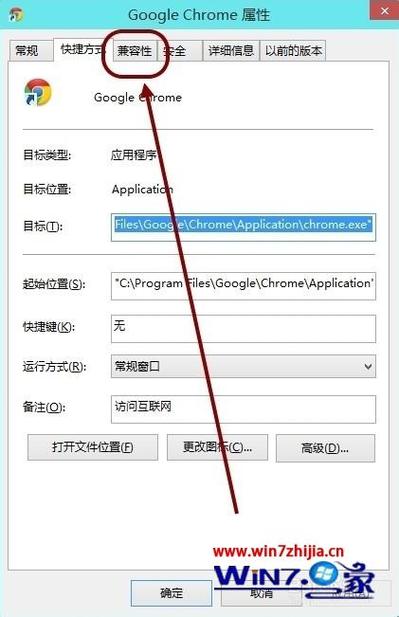
调整安全软件设置:如果发现安全软件是阻碍下载的原因,可以适当调整其设置,将谷歌浏览器列入信任名单。
6、使用替代下载方法
使用下载管理器:如果直接通过谷歌浏览器下载遇到问题,可以考虑使用第三方下载管理器,这些工具通常提供更稳定的下载体验和更多自定义选项。
其他浏览器尝试下载:如果问题依然无法解决,可以尝试使用其他浏览器(如Firefox、Edge等)进行下载,看是否存在同样的问题。
7、检查系统权限设置
操作系统权限:在某些操作系统中,特定的权限设置可能会阻止应用程序(包括浏览器)下载文件,检查系统设置,确保浏览器有相应的下载权限。
8、查看下载队列
管理下载任务:如果同时有多个下载任务,尝试逐一暂停再开始下载,或者重新安排下载顺序,避免资源占用导致的下载失败。
步骤为解决谷歌浏览器下载文件没反应的问题提供了多方面的解决方案,用户应根据自己遇到的具体情形,依次尝试上述方法,以期找到解决问题的关键所在。
FAQs
Q1: 谷歌浏览器下载速度非常慢,这是什么原因?
A1: 下载速度慢可能是由于网络带宽限制、服务器负载过重或计算机性能不足造成的,建议检查网络连接、尝试在非高峰时段下载或关闭其他占用带宽的应用程序。
Q2: 如何在谷歌浏览器中更改默认的下载位置?
A2: 在谷歌浏览器中,进入设置 > 显示高级设置 > 下载内容,点击“更改”即可选择新的默认下载位置。
通过上述分析,用户应能找到适合自身情况的解决方案,从而顺利在谷歌浏览器中下载文件。
原创文章,作者:未希,如若转载,请注明出处:https://www.kdun.com/ask/792763.html
本网站发布或转载的文章及图片均来自网络,其原创性以及文中表达的观点和判断不代表本网站。如有问题,请联系客服处理。






发表回复